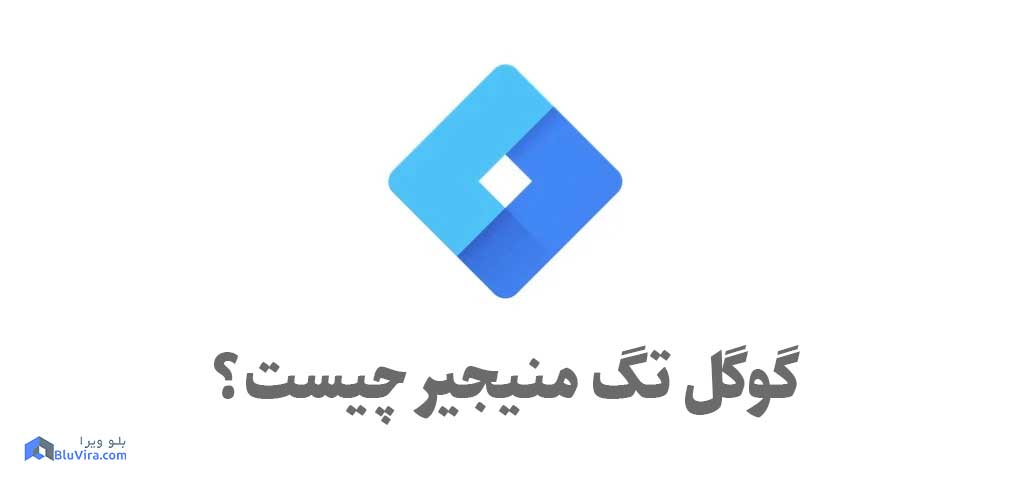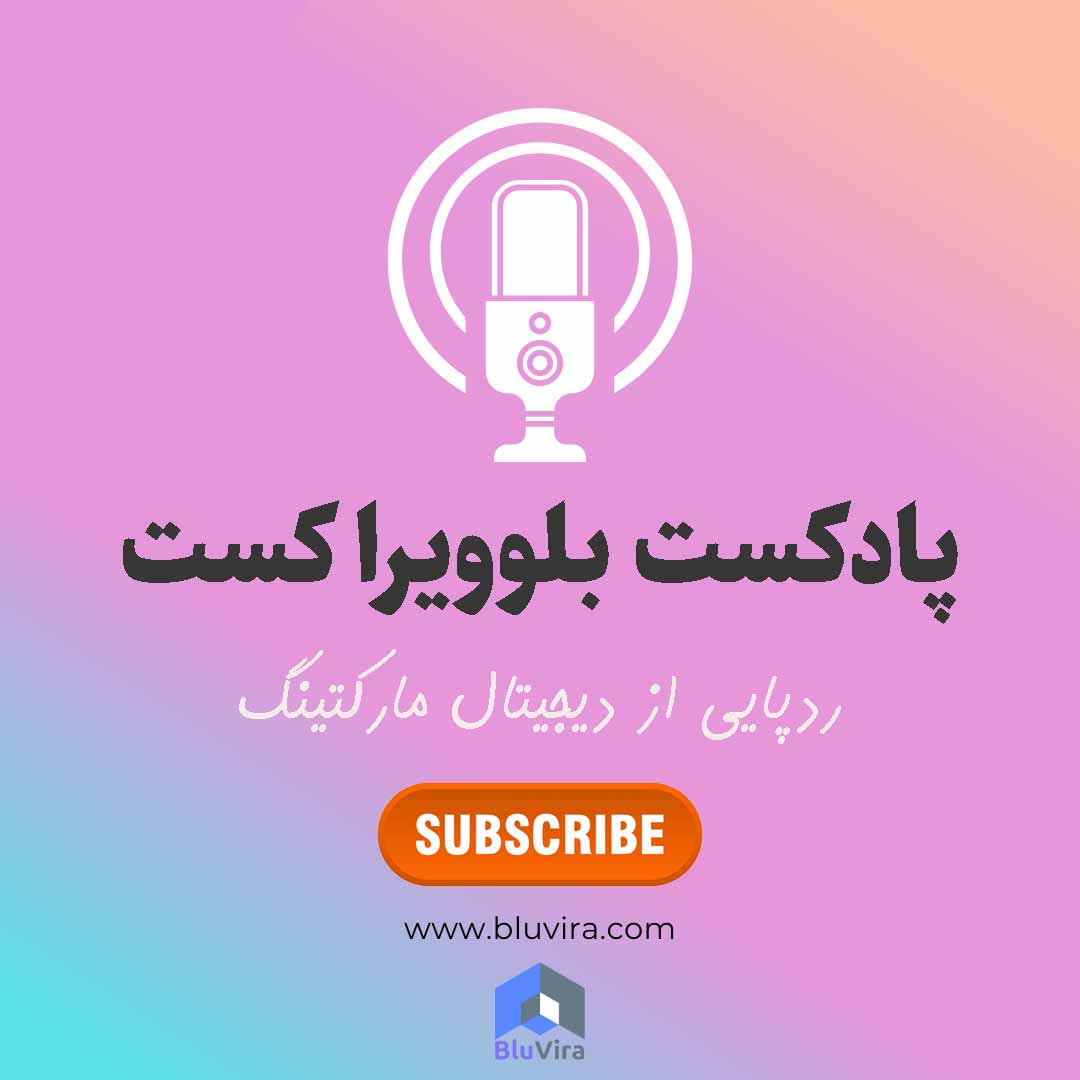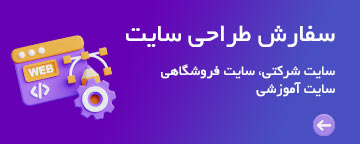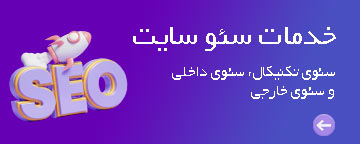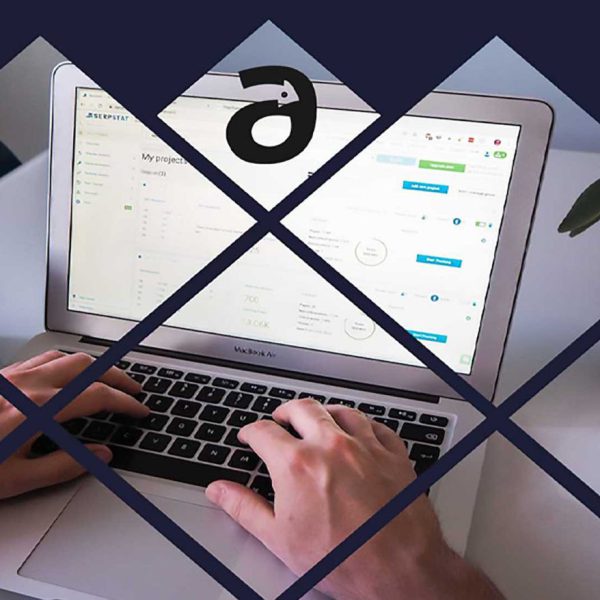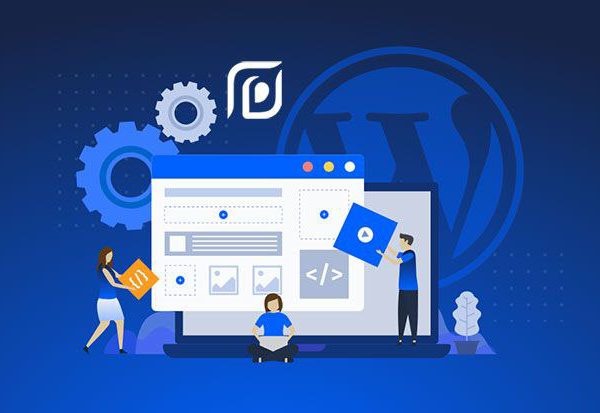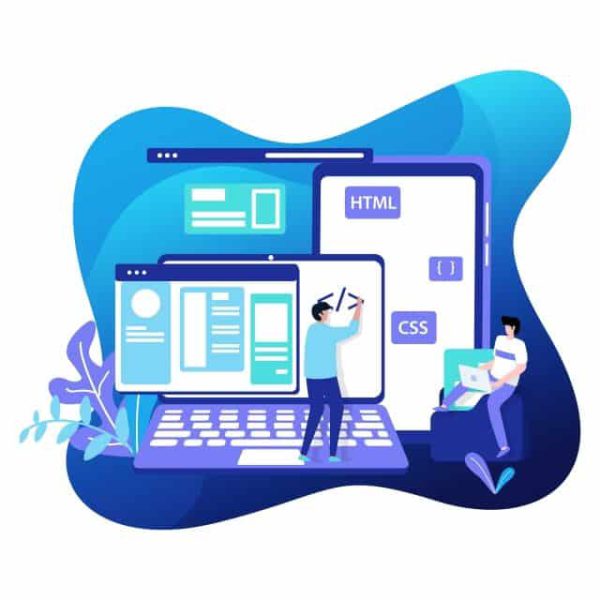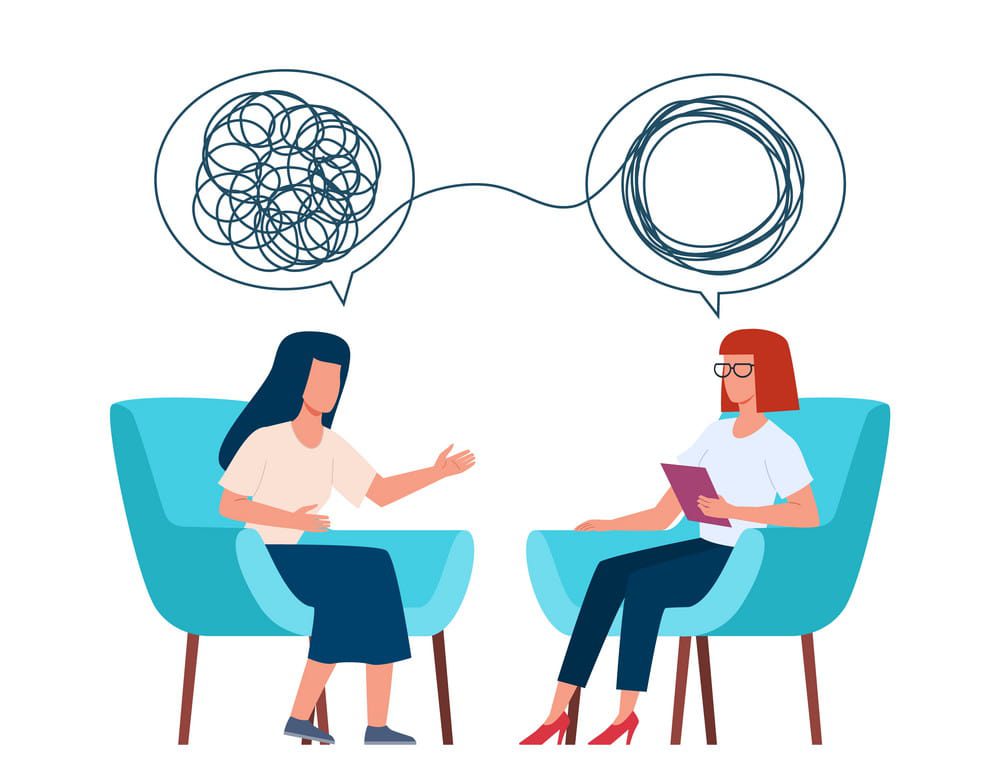برای اندازهگیری آنچه در وبسایت شما در سطح فنی اتفاق میافتد، باید یک سری تگ یا کد کد را روی سایت نصب کنید. در گذشته، این فرآیند میتوانست بسیار پیچیده باشد و به کمک فنی و تخصصی نیاز داشته باشد. اما به لطف گوگل تگ منیجر، مدیریت برچسب ها در وب سایت شما اکنون آسان تر از همیشه شده است.
گوگل تگ منیجر چیست؟
گوگل تگ منیجر ابزاری رایگان است که به شما امکان می دهد کدهای ردیابی، تجزیه و تحلیل وب و اندازه گیری را به هر وب سایت یا برنامه ای اضافه کنید. این به گونه ای طراحی شده است که استفاده از آن ساده باشد و به مهارت های برنامه نویسی تخصصی نیاز ندارد، بنابراین بازاریابان می توانند به راحتی راه حل های اندازه گیری مورد نیاز خود را به سایت های خود پیوند دهند.
مزایای استفاده از گوگل تگ منیجر
مدیریت تگ را ساده کنید... Google Tag Manager به شما این امکان را می دهد که برچسب ها را اضافه و تغییر دهید تا تمام جنبه های استراتژی بازاریابی خود را اندازه گیری کنید. طراحی آن آسان و شهودی است، بنابراین شما می توانید تمام تغییرات مورد نیاز خود را انجام دهید.
خطر خطاهای مدیریت برچسب را کاهش دهید. Google Tag Manager دارای یک سیستم بررسی خطای بسیار ساده است، برچسب ها را به سرعت بارگیری می کند و به شما امکان می دهد در یک محیط پیش تولید آزمایش کنید. همه اینها به شما این امکان را می دهد که اطمینان حاصل کنید که وب سایت شما همیشه کار می کند.
گوگل و تگ های شخص ثالث را پیاده سازی کنید. گوگل تگ منیجر از انواع تگ ها پشتیبانی می کند و دارای تعداد زیادی الگوی تگ از پیش تنظیم شده است. اگر نمی توانید برچسب خاصی را پیدا کنید، می توانید آن را به عنوان یک برچسب سفارشی اضافه کنید.
با تیم خود همکاری کنید. Google Tag Manager شامل مناطق کاری و کنترلهای دسترسی دقیق است تا اعضای تیم شما بتوانند به طور مؤثرتری همکاری کنند.
طراحی سایت در تبریز
ویژگی های اصلی گوگل تگ منیجر
گوگل تگ منیجر دارای ویژگی هایی است که مدیریت برچسب را آسان تر می کند. در اینجا چند مورد به خصوص مفید آورده شده است.
فناوری برچسب گذاری آن به شما کنترل کامل بر نحوه تعریف و راه اندازی برچسب ها در سایت شما می دهد. این برنامه از صفحات موبایل شتابدهی و برنامههای تلفن همراه پشتیبانی میکند و شامل ویژگیهایی مانند بارگیری تگ ناهمزمان و مکث برچسب، حذف و توالیسازی است.
این شامل چندین راه حل برای بهبود قابلیت استفاده برای بازاریابان است، نه فقط تیم های فناوری اطلاعات. این دارای یک رابط وب ساده، یک حالت پیش نمایش، جستجوی فوری و تکمیل خودکار، تاریخچه نسخه، مناطق کاری و موارد دیگر است.
این به شما امکان می دهد سطح دسترسی هر کاربر را کنترل کنید، به طوری که تیم های بازاریابی و توسعه وب می توانند ایمن تر و موثرتر با یکدیگر همکاری کنند. چندین حساب مشتری و کاربر را به طور همزمان پشتیبانی می کند و در سطح کاربر مجوز می دهد.
این شامل ویژگیهای مختلفی برای کنترل زمان و نحوه فعال شدن برچسبها برای جمعآوری دادههای مورد نیاز است، مانند راهاندازهای رویدادهای خودکار، کلیکها، رویدادهای سفارشی، ارسالهای فرم، بازدید از صفحه، و تغییرات سابقه.
دارای قالبهای اندازهگیری و برچسبهای بازاریابی داخلی، چه از طرف گوگل و چه از طرف شخص ثالث، که انتخاب و پیادهسازی متداولترین برچسبها را آسان میکند.
برای تسهیل مدیریت کمپین های تبلیغاتی، با سایر راه حل های Google، مانند Google Ads یا Campaign Manager، ادغام می شود.
این به شما امکان می دهد برچسب ها را به روشی خودکار مدیریت کنید و راه حل های سفارشی را از طریق Tag Manager API ایجاد کنید.
نحوه راه اندازی گوگل تگ منیجر مرحله به مرحله
یکی از جالبترین ویژگیهای Google Tag Manager این است که به شما امکان میدهد تگها را در یک محیط پیش تولید مدیریت کنید، بنابراین میتوانید قبل از راهاندازی پیکسلها یا برچسبها تست کنید. بیایید نگاهی به نحوه انجام تنظیمات اولیه Google Tag Manager بیاندازیم و سپس به محیط پیش تولید خواهیم پرداخت.
پیکربندی اولیه تگ منیجر گوگل
به https://tagmanager.google.com بروید و حساب کاربری خود را ایجاد کنید. از آنجایی که این یک محصول Google است، باید آن را به یک حساب Google مرتبط کنید.
(البته یادتون نره قبل از رفتن به سایت تگ منیجر فیلترگشا هاتون رو روشن کنید یا از سرویس ایرانی شکن استفاده کنید)
یک اکانت برای وب سایت یا برنامه ای که می خواهید نظارت کنید ایجاد کنید. کانتینر یک قطعه کد است که شما مستقیماً در سایت خود نصب خواهید کرد و همانطور که از نامش پیداست، تمام برچسب هایی را که برای اندازه گیری استفاده خواهید کرد را شامل خواهد شد. این به شما امکان می دهد تگ ها را به روشی انعطاف پذیرتر از زمانی که مجبور بودید هر یک از آنها را مستقیماً در تمام یا بخشی از هدر وب پیاده سازی کنید، مدیریت کنید.
سپس کدی به شما نمایش داده می شود که باید آن را کپی و در سایت خود جایگذاری کنید.
پس از نصب کانتینر در سایت خود، به وب سایت خود بازگردید و روی دستیار برچسب کروم کلیک کنید. یک نماد زرد رنگ را مشاهده خواهید کرد که نشان می دهد اکانت در حال حاضر خالی از دیتا است.
به صفحه اصلی Tag Manager بروید و روی گزینه اضافه کردن یک برچسب جدید کلیک کنید. می توانید یکی از تگ های از پیش تنظیم شده را انتخاب کنید یا هر تگ HTML یا تصویر دیگری را اضافه کنید. برای این مثال، فرض کنید که شما تگ Universal Analytics را اضافه میکنید، زیرا معمولاً یکی از اولین تگهایی است که پیادهسازی میشود.
روی تنظیمات برچسب کلیک کنید، Universal Analytics را انتخاب کنید و نوع ردیابی مورد نظر خود را انتخاب کنید، به عنوان مثال “نمایش صفحه” یا “رویداد”.
یک متغیر پیکربندی Google Analytics را انتخاب کنید یا یک متغیر جدید ایجاد کنید.
بر روی Activation کلیک کنید تا فعال کننده برچسب را انتخاب کنید. میتوانید یکی از موارد موجود را انتخاب کنید یا روی نماد + کلیک کنید تا یک نماد جدید ایجاد کنید.
روی دکمه ارسال در گوشه سمت راست تگ منیجر کلیک کنید، اولین نسخه کانتینر خود را بسازید و آن را منتشر کنید.
محیط ها در گوگل تگ منیجر
محیطهای Google Tag Manager برای پیشنمایش تغییراتی که در یک کانتینر در یک محیط آزمایشی ایجاد میکنید قبل از انتشار آنها در سایت خود استفاده میشوند.
بسیاری از شرکتها فرآیند انتشار با محیطهای متعدد دارند، به عنوان مثال. توسعه، آزمایش و تولید هر نسخه جدید وب سایت در محیطی آزمایش می شود تا قبل از راه اندازی نسخه نهایی به صورت آنلاین بررسی شود که آیا همه چیز به درستی کار می کند. همچنین میتوانید از ویژگی محیطها در Google Tag Manager استفاده کنید تا بررسی کنید که همه برچسبها در ظرف شما به درستی کار میکنند قبل از استقرار آنها. برای این کار مراحل زیر را دنبال کنید.
مقالات مرتبط: خلاصه کتاب هفت عادت مردمان موثر
محیط تست را در گوگل تگ منیجر پیکربندی کنید
برای شروع، به نمای مدیر بروید و روی Environments کلیک کنید. خواهید دید که در حال حاضر دو محیط پیش فرض وجود دارد: Live (محیط مورد استفاده به طور پیش فرض) و Latest (آخرین نسخه کانتینر شما).
برای ایجاد یک محیط جدید، روی New کلیک کنید، نام و URL را انتخاب کنید و روی Create Environment کلیک کنید. سپس Publish Now را انتخاب کنید. محیط جدید باید در لیست Custom Environments ظاهر شود.
بعد به پنل محیطی رفته و روی لینک Actions کلیک کنید. قطعه را کپی کنید، آن را در وب سایت آزمایشی خود قرار دهید و تغییرات را ذخیره و منتشر کنید.
برچسب های خود را تست کنید
هنگامی که محیط سفارشی خود را ایجاد کردید، می توانید نسخه دیگری از کانتینر خود را با برچسب هایی که می خواهید آزمایش کنید ایجاد کنید. سپس به پنل نسخه ها بروید و این مراحل را دنبال کنید.
روی نسخه ای که می خواهید در محیط تست منتشر کنید کلیک کنید
انتشار به را انتخاب کنید
محیط تست را انتخاب کنید
روی ‘انتشار’ کلیک کنید
اگر پنل نسخه را Refresh کنید، می بینید که نسخه انتخابی در هر دو محیط Latest و تست اعمال شده است. بعد، به سایت آزمایشی خود بروید و بررسی کنید که برچسب هایی که در کانتینر قرار داده اید به درستی کار می کنند. همچنین بررسی کنید که این برچسب ها در سایت تولید یا “Live” قرار نگرفته باشند.
اگر مشکلی پیش آمد، نگران نباشید! از آنجایی که هنوز همه چیز در سایت شما منتشر نشده است، می توانید قبل از اینکه در نهایت به صورت آنلاین راه اندازی شوند، تغییرات لازم را در برچسب های خود ایجاد کنید.
برچسب های خود را منتشر کنید
هنگامی که تأیید کردید که تگ های جدید به درستی در محیط تست کار می کنند، آماده انتشار آنها هستید.
برای انجام این کار، به پنل نسخه ها برگردید، روی نسخه ای که به تازگی آزمایش کرده اید کلیک کنید، سپس روی ‘انتشار’ کلیک کنید و محیط را انتخاب کنید. نسخه جدید اکنون باید در همه محیط ها در دسترس باشد. بررسی کنید که درست کار می کند و کارتان تمام است! به یاد داشته باشید که اگر مشکلی پیش آمد، می توانید هر زمان که بخواهید به نسخه قبلی برگردید.